当前位置:主页 > 雨林木风Win11文章资讯 > >win7系统输入法设置“检测到不兼容的键盘驱动程序”怎么解决的教程
win7系统输入法设置“检测到不兼容的键盘驱动程序”怎么解决的教程
时间:2020-02-13 作者:雨林木风win11系统 来源: www.ylmfwin110.net
win7系统输入法设置“检测到不兼容的键盘驱动程序”怎么解决的教程
解决方法一:
1、到一台正常Win7系统的机器,单击“开始”菜单中的“运行”命令。
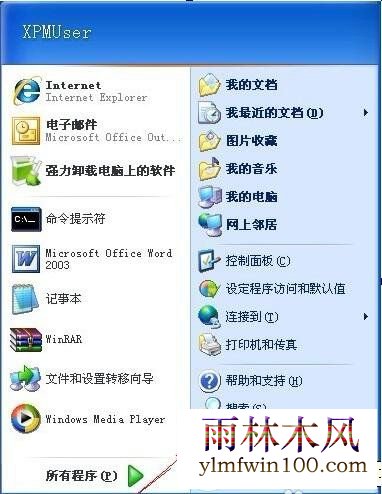
2、在“打开”框中键入“regedit”命令,单击“确定”按钮。
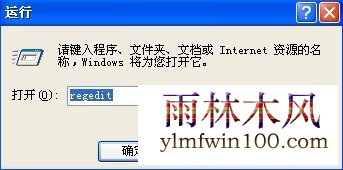
3、打开“注册表编辑器”窗口,在左侧窗口(注册表树)定位到以下分支。
HKEY_LOCAL_MACHINE\SYSTEM\CurrentControlSet\Control\Keyboard Layouts

4、右击“Keyboard Layouts”主键,打开的快捷菜单单击“导出”命令。

5、选择要导出注册表文件的位置,并在文件名框中输入任意名称,单击“保存”按钮。
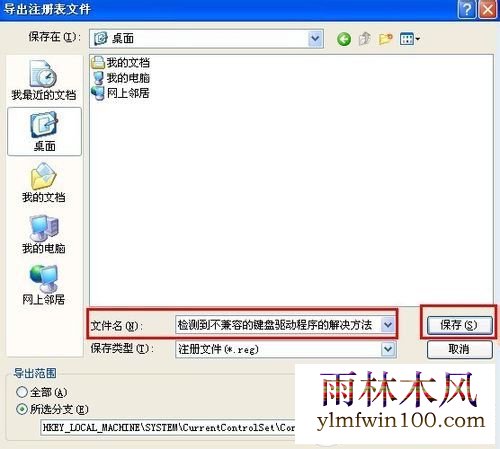
6、将生成的reg文件拷贝到存储设备里,在出问题的机器上双击该注册表文件,导入注册表信息。

解决方法二:
如果没有其他能用的win7电脑,那么我们就需要手动来修改注册表了。
1、按Win+R打开运行,输入regedit,点击确定打开注册表编辑器;
2、依次定位到HKEY_LOCAL_MACHINE\SYSTEM\CurrentControlSet\Control\Keyboard Layouts,查看是否有00000409子项;
3、如果没有就是问题所在,在Keyboard Layouts项下,新建一个项,并命名为00000409;
4、再在00000409项,右侧新建字符串,具体内容请看下一步;
5、第一个字符串值命名为Layout Display Name,并设置数值数据为:@%SystemRoot%\system32\input.dll,-5000;
6、第二个字符串值命名为Layout File,并设置数值数据为:KBDUS.DLL;
7、第一个字符串值命名为Layout Text,并设置数值数据为:美国英语;
8、在运行中输入“rundll32.exe shell32.dll,Control_RunDLL intl.cpl,,2”,并回车执行;
上面便是的全部内容啦,希望可以帮助到您,感谢大家对本站的喜欢和浏览,觉得本文不错就收藏和分享起来吧!
相关文章
- 新萝卜家园 Ghost XP SP3 极速装机版 2015.02
- 番茄花园 Ghost XP SP3 海量驱动装机版 v2014.08
- 深度技术 GHOST XP SP3 优化装机版 2016年09月
- 中关村 GHOST XP SP3 官方快速装机版 V2015.09
- 绿茶系统 GHOST XP SP3 安全装机版 V2016.04
- 电脑公司 GHOST XP SP3 装机版 2016V09
- 绿茶系统 Ghost XP SP3 装机优化版 V2015.01
- 深度·完美 Ghost XP SP3 经典珍藏版 V2015.01
- 老毛桃 GHOST XP SP3 标准装机版 2016.05
- 番茄花园 Ghost XP SP3 海量驱动装机版 v2014.11
雨林木风win11系统
- 1雨林木风Ghost Win11 32位装机版镜像V2018.
- 2雨林木风Ghost Win11x86 最新专业版 v2019
- 3雨林木风Ghost Win11 64位官方企业版2016.1
- 4雨林木风Ghost Win11 x64位 稳定增强版2016
- 5雨林木风Ghost Win11 x64 官方稳定版2018年
- 6雨林木风Ghost Win11 (64位) 安全专业版 V2
- 7雨林木风Ghost Win11 32位 装机稳定版V2017
- 8雨林木风 Ghost Win11 64位 装机安全版 201
- 9雨林木风Ghost Win11 x64位 春节版 V2017 (
- 10雨林木风Win11 通用装机版 2020.06(32位)
雨林木风系统下载榜
 雨林木风Ghost Win11 (64位) 元旦贺岁版V2017(绝对激活)
雨林木风Ghost Win11 (64位) 元旦贺岁版V2017(绝对激活)  雨林木风 Win11 x86(1803专业版)v2018.08
雨林木风 Win11 x86(1803专业版)v2018.08  雨林木风Ghost Win11 (X32) 经典旗舰版v2017年02月(激活版)
雨林木风Ghost Win11 (X32) 经典旗舰版v2017年02月(激活版)  雨林木风 GHOST WIN11 X32 稳定装机版 2015.06
雨林木风 GHOST WIN11 X32 稳定装机版 2015.06  雨林木风Ghost Win11 32位 通用装机版 2020.12
雨林木风Ghost Win11 32位 通用装机版 2020.12  雨林木风 Ghost Win11 32位 快速装机版 2015年12月
雨林木风 Ghost Win11 32位 快速装机版 2015年12月  雨林木风Ghost Win11 (X32) 多驱动装机版v2017.02(完美激活)
雨林木风Ghost Win11 (X32) 多驱动装机版v2017.02(完美激活) 


 湘公网安备 43072502000308号
湘公网安备 43072502000308号